Haal Google Prize scam weg (Makkelijke Verwijdering Handleiding) - Survey virus
Google Prize scam Verwijdering Handleiding
Wat is De 'Google Prize'-oplichting?
De ‘Google Prize’-oplichting is een misleidende website die gebruikers probeert op te lichten voor het geldelijke voordeel
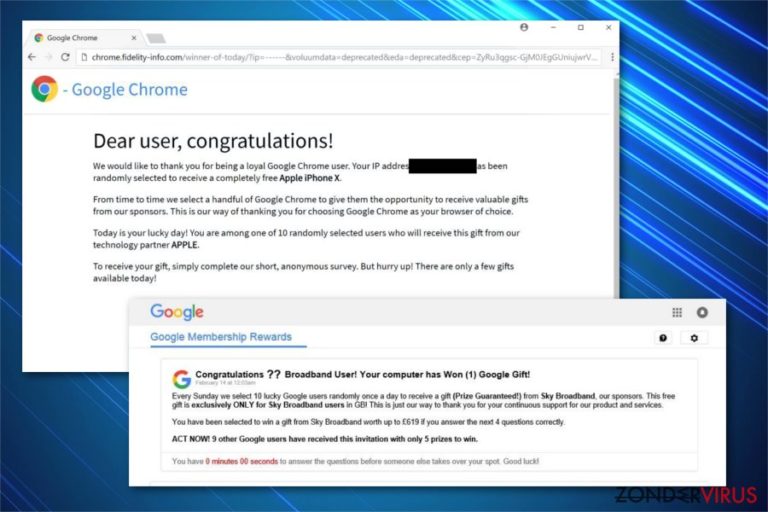
De ‘Google Prize’-oplichting is een frauduleuze pagina die beweert dat gebruikers willekeurig zijn geselecteerd om geweldige prijzen te winnen van Google. Meestal worden mensen omgeleid naar dergelijke zwendelwebsites door een advertentie-ondersteund programma dat het systeem binnenkomt via softwarebundels. Er zijn twee soorten Google Prize-virussen: één vraagt om deel te nemen aan de enquête om zogenaamd prijzen te winnen en de andere wil dat gebruikers enkele vragen beantwoorden om de Google-services te verbeteren. Veiligheidsonderzoekers merken echter op dat de pop-up van de ‘Google Prize’ oplichting is gemaakt om nietsvermoedende computergebruikers op te lichten en geld afhandig te maken door niet-bestaande prijzen aan te bieden.
| Naam | 'Google Prize'-oplichting |
|---|---|
| Type | Adware |
| Gevaren- niveau | Gemiddeld. Voert geen systeemveranderingen buiten het gebruik van social engineering-tactieken om mensen te misleiden |
| Getroffen browsers | Google Chrome, Internet Explorer, Safari, Mozilla Firefox, Microsoft Edge |
| Recente activiteit |
IT-experts ontdekten dat deze adware actief iPhones, iPads en Android-apparaten infecteert |
| Distributietechnieken | Schadelijke advertenties of softwarebundels |
| Verwijdering |
U moet het ‘Google Prize scam’-lvirus verwijderen als u financiële verliezen wilt voorkomen. Scan daarvoor uw computer of smartphone met FortectIntego |
Volgens de analyse hebben cybercriminelen geavanceerde adware -programma's ontwikkeld die zijn bedoeld om reguliere browsers over te nemen en hun instellingen aan te passen. Daardoor worden gebruikers voortdurend omgeleid naar onbetrouwbare websites die de ‘Google Prize’-oplichting of andere misleidende inhoud vertonen.
Houd er rekening mee dat de ‘Google Prize’-oplichting ook alternatieve namen heeft, omdat er verschillende pagina's zijn die zijn ontworpen om gebruikers te laten geloven dat ze zich aanmelden om waardevolle prijzen te winnen. De meest opvallende zijn de volgende:
- ‘Google lottery’-oplichting;
- ‘Google prize winner’-oplichting;
- ‘Google user prize’-oplichting;
- ‘Google prize draw-oplichting;
- ‘Google random prize’-oplichting;
- ‘Google Sunday prize’-oplichting;
- etc.
Ondanks de verschillende namen, wordt het ‘Google Prize’-oplichtingsvirus gemaakt voor maar één doel: verschillende informatie over zijn slachtoffers verzamelen en opslaan. Onderzoekers merken op dat mensen op legitiem ogende websites stuiten die beweren door Google te zijn ontwikkeld. We kunnen u echter verzekeren dat deze oplichtingspagina's op geen enkele manier gerelateerd zijn aan Google of een legitiem bedrijf.
Ten eerste, het ‘Google Prize’-oplichtingsvirus kaapt alle geïnstalleerde browsers op het systeem en begint toegang te krijgen tot niet-persoonlijk identificeerbare informatie, inclusief browsergeschiedenis, vaak bezochte pagina's, klikadvertenties, IP-adres, ISP en andere details. Deze activiteit wordt op de achtergrond uitgevoerd. U merkt dus misschien niet eens dat u adware op uw computer hebt geïnstalleerd.
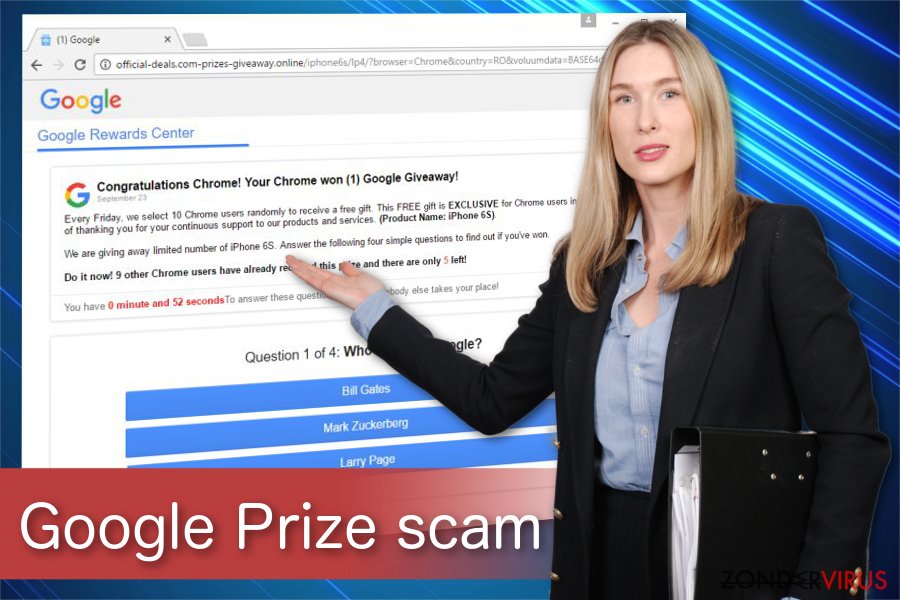
Houd er rekening mee dat de adware die de pop-up van de ‘Google Prize’-oplichting weergeeft, mogelijk toegang heeft tot persoonlijk identificeerbare informatie tussen uw zoekopdrachten als u ze per ongeluk verzendt. Daarnaast probeert het vertrouwelijke gegevens te verzamelen door te beweren dat u bent beloond voor het gebruik van Google-services en een prijs kunt winnen. Daarvoor wordt aan gebruikers gevraagd om deel te nemen aan het onderzoek of om een paar eenvoudige vragen te beantwoorden.
Helaas bevatten alle enquêtes die zijn gegenereerd door de ‘Google Prize’-oplichting, de eis om u aan het einde van de quiz in te schrijven. Dit is het gedeelte waar nietsvermoedende computergebruikers in de val gelokt worden om persoonlijke informatie te verstrekken, zoals e-mailadres, telefoonnummer of zelfs inloggegevens. Daardoor verzamelen oplichters de verzamelde gegevens en verkopen ze mogelijk op de ondergrondse markt voor geldelijk voordeel of gebruiken ze voor verdere phishing-aanvallen.
Daarom is het essentieel om de frauduleuze website te identificeren en ‘Google Prize’-oplichting onmiddellijk te verwijderen. U kunt het nieuwe tabblad of venster meteen sluiten. Hoewel, dat is slechts een tijdelijke verwijdering van de ‘Google Prize’-oplichting. U moet de adware deïnstalleren om niet meer te worden omgeleid naar zwendelwebsites. Gebruik hiervoor FortectIntego.
Het online vermijden van commerciële inhoud en ongeoorloofde applicaties kan helpen om u te beschermen tegen adware
Het is geen geheim dat de meeste potentieel ongewenste programma's (PUP's) in de systemen infiltreren wanneer gebruikers de neiging hebben om op verdachte advertenties te klikken of twijfelachtige applicaties online te downloaden. Deze distributietechnieken helpen bij het verspreiden van adware-achtige programma’s die bekend staan als malvertising en bundeling:
- Schadelijke online advertenties. Cybercriminelen ontwerpen legitieme advertenties die meestal worden aangepast aan de interesses van het slachtoffer. Op deze manier zijn mensen eerder geneigd om op de advertentie te klikken. Malvertising is gebaseerd op valse scripts die worden uitgevoerd zodra op de advertentie wordt geklikt. Daarom kunnen mensen die zich niet bewust zijn van kwaadwillende online advertenties de adware automatisch installeren door erop te klikken.
- Software-bundeling. Wanneer mensen gratis applicaties downloaden, zijn ze zich er niet van bewust dat ze extra componenten kunnen bevatten. Evenzo kan het instemmen met het installeren van freeware met de Snelle/Aanbevolen-modus leiden tot een adware-infectie. U kunt gemakkelijk pup’s vermijden door gebruik te maken van de aangepaste/geavanceerde instellingen en alle verdachte extra elementen uit te schakelen.
Verwijder de ‘Google Prize’-oplichting met een antivirusprogramma
Hoewel het mogelijk is om de ‘Google Prize’-oplichting handmatig te verwijderen, raden we aan aan gerenommeerde beveiligingstools te downloaden en te installeren om met deze adware om te gaan. Onderzoekers kunnen de adware die omleidingen naar verdachte pagina's genereert nog steeds niet identificeren. Het zou dus gemakkelijker zijn om het oplichtingsvirus van ‘Google Prize’ te verwijderen met een anti-malware programma.
Hoewel, als u de verwijdering van de ‘Google Prize’-oplichting toch zelf wilt uitvoeren, moet u alle onbekende extensies, plug-ins of add-ons en niet-geverifieerde programma's vinden en verwijderen. Onze experts zijn bereid om te helpen – bekijk de instructies die aan het einde van dit artikel zijn toegevoegd.
U kunt schade aangericht door het virus automatisch herstellen met de hulp van een van deze programma's: FortectIntego, SpyHunter 5Combo Cleaner, Malwarebytes. Wij bevelen deze toepassingen aan omdat ze potentieel ongewenste toepassingen en virussen samen met al hun bestanden en gerelateerde registerwaarden detecteren.
Manuele Google Prize scam Verwijdering Handleiding
Verwijderen van Windows
De handmatige verwijdering van de ‘Google Prize’-oplichting van Windows OS vereist dat u alle verdachte programma's van uw pc verwijdert.
Om De 'Google Prize'-oplichting van Windows 10/8 machines te verwijderen, dient u onderstaande stappen te volgen:
- Typ Configuratiescherm in het zoekvak van Windows en druk op Enter of klik op het zoekresultaat.
- Selecteer onder Programma's een programma verwijderen.

- Zoek in de lijst naar vermeldingen die gerelateerd zijn aan De 'Google Prize'-oplichting (of een ander recent geïnstalleerd verdacht programma).
- Klik met de rechtermuisknop op de toepassing en selecteer Verwijderen.
- Als Gebruikersaccountcontrole verschijnt, klikt u op Ja.
- Wacht tot verwijderingsproces is voltooid en klik op OK.

Als je een Windows 7/XP-gebruiker bent, ga je verder met de volgende instructies:
- Klik op Windows Start > Configuratiescherm in het rechterdeelvenster (als je Windows XP-gebruiker bent, klik je op Programma's toevoegen/verwijderen).
- Selecteer in het Configuratiescherm Programma's > Een programma verwijderen.

- Kies de ongewenste toepassing door er eenmaal op te klikken.
- Klik bovenaan op Verwijderen/Wijzigen.
- Kies Ja in het bevestigingsbericht.
- Klik op OK zodra het verwijderingsproces is voltooid.
Verwijder Google Prize scam van Mac OS X systeem
Verwijder items uit de map Toepassingen:
- Selecteer in de menubalk Ga > Toepassingen.
- Zoek in de map Toepassingen naar alle gerelateerde items.
- Klik op de app en sleep deze naar de Prullenbak (of klik met de rechtermuisknop en kies Verplaats naar prullenbak)

Om een ongewenste app volledig te verwijderen, moet je naar de mappen Applicatie-ondersteuning, LaunchAgents en LaunchDaemons gaan en de relevante bestanden verwijderen:
- Selecteer Ga > Ga naar map.
- Voer /Bibliotheek/Applicatie-ondersteuning in en klik op Go of druk op Enter.
- Zoek in de map Applicatie-ondersteuning naar dubieuze items en verwijder deze.
- Ga nu op dezelfde manier naar de mappen /Bibliotheek/LaunchAgents en /Library/LaunchDaemons en verwijder alle gerelateerde .plist-bestanden.

MS Edge/Chromium Edge resetten
De eenvoudigste manier om Microsoft Edge naar de primaire status te herstellen, is het verwijderen van dubieuze add-ons.
Verwijder ongewenste extensies van MS Edge:
- Selecteer Menu (drie horizontale puntjes rechtsboven in het browservenster) en kies Extensies.
- Kies uit de lijst de extensie en klik op het pictogram Versnelling.
- Klik onderaan op Verwijderen.

Wis cookies en andere browsergegevens:
- Klik op het Menu (drie horizontale puntjes rechtsboven in het browservenster) en selecteer Privacy & beveiliging.
- Kies onder Browsegegevens wissen de optie Kies wat u wilt wissen.
- Selecteer alles (behalve wachtwoorden, hoewel je misschien ook Medialicenties wilt toevoegen, indien van toepassing) en klik op Wissen.

Herstel nieuw tabblad en startpagina instellingen:
- Klik op het menupictogram en kies Instellingen.
- Zoek dan het onderdeel Bij opstarten.
- Klik op Uitschakelen als je een verdacht domein hebt gevonden.
Reset MS Edge als de bovenstaande stappen niet hebben gewerkt:
- Klik op Ctrl + Shift + Esc om Taakbeheer te openen.
- Klik op de pijl Meer details onderin het venster.
- Selecteer het tabblad Details.
- Scroll nu naar beneden en zoek elke vermelding met de naam Microsoft Edge erin. Klik met de rechtermuisknop op elk van hen en selecteer Taak beëindigen om te voorkomen dat MS Edge wordt uitgevoerd.

Indien deze oplossing je niet heeft kunnen helpen, dien je een geavanceerde Edge reset methode te gebruiken. Onthoud dat je een back-up van je gegevens moet maken voordat je verder gaat.
- Zoek naar het volgende op je computer: C:\\Users\\%username%\\AppData\\Local\\Packages\\Microsoft.MicrosoftEdge_8wekyb3d8bbwe.
- Klik op Ctrl + A op je toetsenboard om alle folders te selecteren.
- Klik er met de rechtermuisknop op en kies Verwijderen

- Klik nu met de rechtermuisknop op de knop Start en kies Windows PowerShell (Admin).
- Wanneer het nieuwe venster opent, kopieer en plak dan het volgende commando, en druk op Enter:
Get-AppXPackage -AllUsers -Name Microsoft.MicrosoftEdge | Foreach {Add-AppxPackage -DisableDevelopmentMode -Register “$($_.InstallLocation)\\AppXManifest.xml” -Verbose

Instructies voor Chromium-gebaseerde Edge
Verwijder extensies van MS Edge (Chromium):
- Open Edge en klik op Instellingen > Extensies.
- Wis ongewenste extensies door te klikken op Verwijderen.

Wis cache en site gegevens:
- Klik op Menu en ga naar Instellingen.
- Selecteer Privacy en diensten.
- Kies onder Browsegegevens wissen de optie Kies wat u wilt wissen.
- Kies onder Tijdsbereik Alle tijden.
- Selecteer Nu wissen.

Reset Chromium-gebaseerde MS Edge:
- Klik op Menu en selecteer Instellingen.
- Aan de linkerkant, kies Reset instellingen.
- Selecteer Instellingen herstellen naar de standaardwaarden.
- Bevestig met Reset.

Mozilla Firefox opnieuw instellen
Verwijder gevaarlijke extensies:
- Open Mozilla Firefox browser en klik op het Menu (drie horizontale lijnen rechtsboven in het venster).
- Selecteer Add-ons.
- Selecteer hier plugins die gerelateerd zijn aan De 'Google Prize'-oplichting en klik op Verwijderen.

Stel de homepage opnieuw in:
- Klik op drie horizontale lijnen in de rechterbovenhoek om het menu te openen.
- Kies Opties
- Voer onder Home-opties je voorkeurssite in die telkens wordt geopend wanneer je Mozilla Firefox voor het eerst opent.
Wis cookies en sitegegevens:
- Klik op Menu en kies Opties
- Ga naar de sectie Privacy & Veiligheid
- Scroll naar beneden en zoek Cookies en Sitegegevens
- Klik op Gegevens Wissen …
- Selecteer Cookies en Sitegegevens, evenals Gecachte Webinhoud en druk op Wissen

Stel Mozilla Firefox opnieuw in
In het geval De 'Google Prize'-oplichting niet werd verwijderd na het volgen van bovenstaande instructies, dien je Mozilla Firefox opnieuw in te stellen:
- Open Mozilla Firefox browser en klik op het Menu
- Ga naar Help en kies vervolgens Probleemoplossingsinformatie

- Klik onder de sectie Firefox een opfrisbeurt geven op Firefox verversen …
- Zodra de pop-up verschijnt, bevestig je de actie door op Firefox verversen te klikken; dit zou de verwijdering van De 'Google Prize'-oplichting moeten voltooien

Reset Google Chrome
Verschillende ongeoorloofde extensies en plug-ins kunnen te maken hebben met de ‘Google Prize’-oplichting. U moet ze dus verwijderen om Chrome te herstellen.
Verwijder schadelijke extensies van Google Chrome:
- Open Google Chrome, klik op Menu (drie verticale bolletjes rechts bovenaan) en selecteer Meer hulpprogramma's > Extensies.
- In het nieuw geopende venster zal je alle geïnstalleerde extensies zien. Verwijder alle verdachte plugins door te klikken op Verwijderen.

Wis cache en websitegegevens van Chrome:
- Klik op Menu en vervolgens op Instellingen.
- Selecteer onder Privacy en beveiliging Browsegegevens wissen.
- Selecteer Browsegeschiedenis, Cookies en andere sitegegevens, evenals Cached afbeeldingen en bestanden.
- Klik op Gegevens wissen.

Je homepagina veranderen:
- Klik op Menu en kies Instellingen.
- Zoek naar een verdachte website in het onderdeel Op startup.
- Klik op Open een specifieke of set pagina's en klik op drie puntjes om de optie Verwijderen te vinden.
Reset Google Chrome:
Als bovenstaande werkwijze je niet heeft geholopen, moet je Google Chrome resetten om alle componenten te verwijderen.
- Klik op Menu en kies Instellingen.
- Bij Instellingen scroll je naar beneden en klik je op Geavanceerd.
- Scroll naar beneden en zoek het onderdeel Reset en opschonen.
- Klik nu op Instellingen herstellen naar de oorspronkelijke standaardwaarden.
- Bevestig met Reset instellingen om de verwijdering te voltooien.

Reset Safari
Verwijder ongewenste extensies van Safari:
- Klik op Safari > Voorkeuren
- In het nieuwe venster klik je op Extensies
- Selecteer de ongewenste extensie gerelateerd aan De 'Google Prize'-oplichting en selecteer Verwijderen.

Verwijder cookies en andere websitegegevens van Safari:
- Klik op Safari > Geschiedenis wissen
- In het uitklapmenu onder Wissen, klik je op volledige geschiedenis.
- Bevestig met Geschiedenis wissen.

Reset Safari als bovenstaande stappen je niet hebben geholpen:
- Klik op Safari > Voorkeuren
- Ga naar het tabblad Geavanceerd
- Vink het vakje Toon Ontwikkelingsmenu in de menubalk aan.
- Klik in de menubalk op Ontwikkelen, en selecteer dan Caches legen.

Na het verwijderen van deze potentieel ongewenste toepassing (POT) en het herstellen van al je browsers, raden we je aan de pc te scannen met een betrouwbare anti-spyware. Dit zal je helpen om verlost te worden van de Google Prize scam register waarden en zal ook alle gerelateerde parasieten of mogelijke malware infecties die zich op je pc bevinden. Hiervoor kan je één van onze best gewaardeerde malware verwijderaars gebruiken: FortectIntego, SpyHunter 5Combo Cleaner of Malwarebytes.
Aanbevolen voor jou
Laat u niet bespioneren door de overheid
De overheid heeft veel problemen met het bijhouden van gebruikersgegevens en het bespioneren van burgers, dus u moet hier rekening mee houden en meer leren over dubieuze informatieverzamelingspraktijken. Vermijd ongewenste tracering door de overheid of spionage door volledig anoniem op het internet te surfen.
U kunt een andere locatie kiezen wanneer u online gaat en toegang krijgen tot eender welk gewenst materiaal, zonder bijzondere inhoudelijke beperkingen. Door gebruik te maken van Private Internet Access VPN, kunt u eenvoudig genieten van een internetverbinding zonder risico's op hacken.
Controleer de informatie die toegankelijk is voor de overheid of elke andere ongewenste partij en surf online zonder bespioneerd te worden. Ook als u niet betrokken bent bij illegale activiteiten of vertrouwen heeft in uw selectie van diensten en platformen, dient u voor uw eigen veiligheid achterdochtig te zijn en voorzorgsmaatregelen te nemen door gebruik te maken van een VPN-dienst.
Back-upbestanden voor later gebruik, in het geval van een malware-aanval
Softwareproblemen als gevolg van malware of direct gegevensverlies door versleuteling kunnen leiden tot problemen met uw apparaat of permanente schade. Als u over goede, actuele back-ups beschikt, kunt u na een dergelijke gebeurtenis gemakkelijk herstellen en weer aan het werk gaan.
Het is van essentieel belang om updates te maken van uw back-ups na eventuele wijzigingen op het apparaat, zodat u terug kunt keren naar het punt waar u aan werkte wanneer malware iets verandert of problemen met het apparaat gegevens- of prestatiecorruptie veroorzaken. Vertrouw op dergelijk gedrag en maak een dagelijkse of wekelijkse back-up van uw bestanden.
Als u beschikt over de vorige versie van elk belangrijk document of project, kunt u frustratie en problemen voorkomen. Het komt goed van pas wanneer malware uit het niets opduikt. Gebruik Data Recovery Pro voor systeemherstel doeleinden.
